윈도우 10 11 데스크톱 추가 및 이동하는 방법 ( 단축키 )
윈도우 10 혹은 11 버전을 사용한다면 데스크톱 기능을 아실 텐데요. 윈도우 10부터 생긴 이 기능은 데스크톱 화면을 추가하여 마치 여러 모니터를 운영하듯 사용할 수 있는데요. 모니터를 여러 개 사용할 수 없을 때 사용하면 상당히 유용하여 소개해드립니다. 그리고 간단한 키 조작으로 윈도우 화면 전환도 방법도 공유합니다.
윈도우 데스크톱 추가하기
윈도우 데스크톱 가상화면을 추가하는 방법은 2가지가 있는데요. 참고로 이 데크스톱 새롭게 만드는 개수는 제한이 없는 거 같더라고요. 다만, 2~3개 정도만 만들어도 저는 충분히 사용하는데 편했습니다. 각 화면별로 작업 분류를 하거나 나만의 작업화면을 만든다거나 하는 식으로 사용해 보세요.
1. 가상 데스크톱 화면 추가 버튼 누르기
2. 윈도우 단축키로 빠른 추가하기
가상 데스크톱 화면 추가 버튼 누르기
아래 그림과 같이 윈도우키 모양의 아이콘과 검색창 우측에 있는 회색 계열의 네모 2개가 겹친 것을 누르면 가상 데스크톱을 추가할 수 있는 메뉴가 보이게 됩니다. 이때 빨간색 네모로 표시한 2번째 그림처럼 '새 데스크톱' 버튼을 누르면 새로운 데스크톱이 생기게 됩니다.
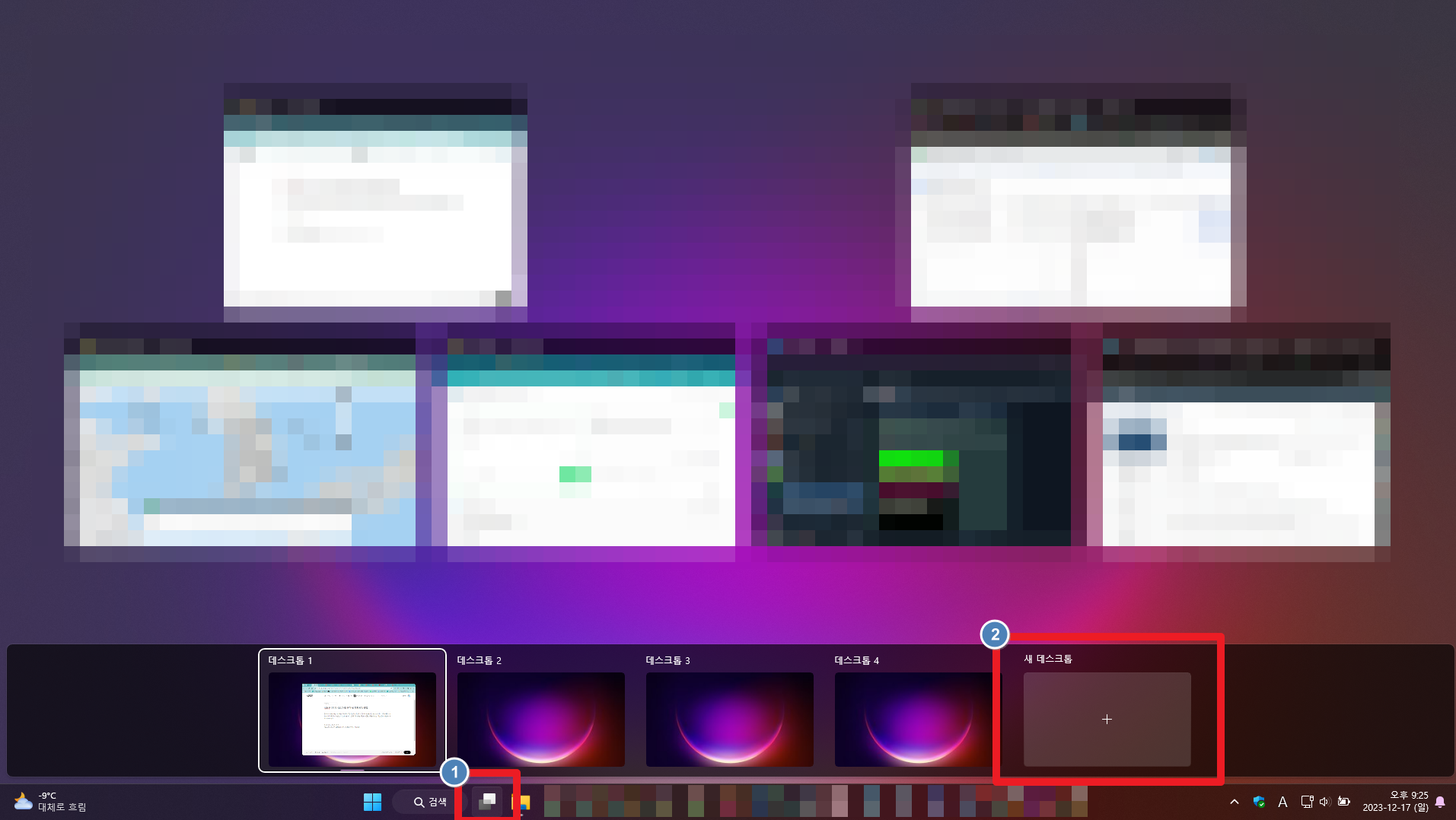
혹은 윈도우키 + TAB을 눌러 위와 같은 화면으로 전화하고 '새 데스크톱'을 클릭해도 동일하게 만들어집니다.
윈도우 단축키로 빠른 추가하기
마우스 버튼을 눌러서 새 데스크톱 화면 추가하는 것이 번거롭다면 간단히 단축키를 이용하셔도 됩니다.
Ctrl + 윈도우키 + D
이를 함께 눌러주시면 간단히 추가되는 것을 보실 수 있는데요. 여기서 아셔야 할 것이 있는데요. 이 단축키를 누르면 새롭게 만들어진 데스크톱으로 바로 이동한다는 것입니다.
윈도우 가상 데스크톱 간 이동하기
만들어진 데스크톱 간 이동이 간편해야겠죠. 작업 효율을 위해서 만들었는데 이동하는 것이 불편하다면 사용하지 않는 게 나을 수도 있을 수 있으니까요.
#1 이동방법
데스크톱 간 이동하는 방법은 윈도우키 + TAB을 누르거나 2개의 네모가 겹친 아이콘을 눌러서 원하는 데스크톱으로 마우스 클릭하는 방법이 있고요.
#2 이동방법
단축키를 통해 이동하는 방법이 있습니다.
Ctrl + 윈도우키 + 좌/우 방향키
좌우로 움직이며 데스크톱 간을 이동할 수 있습니다.
또는 별도 하드웨어를 통해서도 가능하더라고요. 마우스나 트랙패드에서 해당 기능을 지원하기도 하니, 알아보시고 간편하게 사용해 보시기 바랍니다.
윈도우 10 11 사용자이시고 작업 시 많은 창을 열어놓고 사용하시는 분이시라면 효율적으로 이 방법을 사용해 보시기 바랍니다. 사용하다 보면 더 효과적으로 사용하게 되더라고요.
오늘도 행복하세요.
감사합니다.
4대보험료 자동 계산기 간편하게 열기
국민연금, 건강보험, 고용보험, 산재보험 등 4대 보험료를 매월 지불해야 하는데요. 이 보험료를 간편한 계산기가 있어 소개해드리려고 합니다. 4대보험료 자동 계산기라는 이름처럼 완전 자동
3rdigit.com
2024년 음력 달력 지금 다운로드 크게 확인하기 [pdf, 엑셀 파일]
2024년 음력 달력이 또 필요한 시점이 왔는데요. 보기 좋고 확인하기 쉬운 달력 구비해 두셨나요? 차례나 제사 등 우리의 전통적인 행사를 위해선 2024년 음력 달력 또한 필요할 텐데요. 해가 넘어
3rdigit.com
네이버 아이디 찾기 - 기억 안남 분실
네이버 아이디 찾기를 하는 방법을 설명드리려 합니다. 네이버 아이디 종류도 다양하고 네이버 아이디 추가도 가능해서 헷갈리거나 기억이 나질 않을 때가 있는데요. 아이디 찾기로 빠르게 조
3rdigit.com
댓글